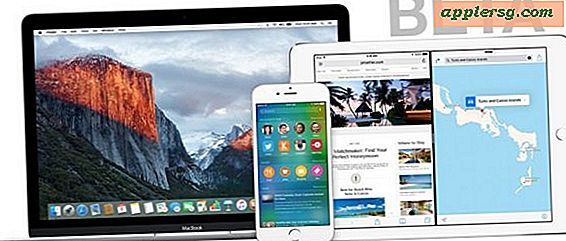Starten Sie den Mac OS X Verbose-Modus
 Das Booten eines Mac mit dem Verbose-Modus kann ein hilfreicher Troubleshooting-Trick für einige obskure Situationen sein, in denen Benutzer während des Systemstartvorgangs feststellen, was mit einem Mac nicht funktioniert. So wie es sich anhört, ist der ausführliche Modus ausführlich, dh er listet alles auf, was hinter den Kulissen passiert, und Sie werden sehen, wie Elemente und Erweiterungen in den Kernel geladen werden und Mac OS X mit dem Startvorgang fortfährt.
Das Booten eines Mac mit dem Verbose-Modus kann ein hilfreicher Troubleshooting-Trick für einige obskure Situationen sein, in denen Benutzer während des Systemstartvorgangs feststellen, was mit einem Mac nicht funktioniert. So wie es sich anhört, ist der ausführliche Modus ausführlich, dh er listet alles auf, was hinter den Kulissen passiert, und Sie werden sehen, wie Elemente und Erweiterungen in den Kernel geladen werden und Mac OS X mit dem Startvorgang fortfährt.
So booten Sie einen Mac mit dem ausführlichen Modus
Sie können den ausführlichen Modus von Mac OS X nur einmal starten, dh mit diesem speziellen Boot, indem Sie Command + V sofort nach dem Einschalten eines Mac (oder unmittelbar nach dem Neustart) gedrückt halten.
Die genauen Schritte, um einen Mac im ausführlichen Modus zu starten, sind wie folgt:
- Starten Sie den Mac wie gewohnt mit der Power-Taste (oder starten Sie den Mac neu)
- Beginnen Sie sofort , die Tasten Command + V gedrückt zu halten, sobald der Mac startet oder wenn Sie den Boot-Gong hören
- Fahren Sie mit dem Befehl + V beim Booten fort, bis auf dem Bildschirm weißer Text auf schwarzem Hintergrund angezeigt wird. Dies bedeutet, dass der Verbose-Modus beim Systemstart aktiv ist
Sie werden wissen, dass Sie sich im ausführlichen Modus befinden, da Sie viel Text sehen, der eher an die Befehlszeile als an Ihren Standard-Boot-Bildschirm von Mac OS X erinnert. Der ausführliche Modus sollte ungefähr so aussehen:

Der ausführliche Modus kann bei der Fehlerbehebung von Macs und Entwicklern sehr hilfreich sein. Abgesehen von praktischen Anwendungen des Verbose-Modus, glauben einige Mac-Benutzer auch, dass es interessant aussieht und es gefällt, weil es zusätzliche Boot-Details enthüllt, ähnlich wie das Booten eines PCs oder Unix-Rechners - und nicht vergessen, dass MacOS / Mac OS X basiert auf Unix schließlich!
Abgesehen von der Problembehandlung, für die der Modus "Sicherer Start" oft besser geeignet ist, muss sich der Standardbenutzer wahrscheinlich nicht im ausführlichen Boot befinden, aber es kann immer noch Spaß machen, die Grundlagen von Mac OS X während des Startvorgangs zu untersuchen .
Schließlich, wenn Sie nur die Tastenkombination gedrückt halten, wird Ihr nächster Neustart des Mac wieder normal sein. Der Schlüsselkombinationsansatz startet nur den ausführlichen Modus, aber Sie können Ihren Mac auch so einstellen, dass er immer im ausführlichen Modus startet, wenn Sie den Text immer sehen oder konsistent mit dem ausführlichen Modus booten möchten, ohne die Taste gedrückt halten zu müssen Tastenkombination.
Kennen Sie noch andere interessante Tricks oder Tipps mit dem ausführlichen Modus in Mac OS? Teilen Sie uns in den Kommentaren unten!